So ändern Sie den Hintergrund auf Ihrem Huawei P30 Lite
Die Experten stehen Ihnen zur Verfügung, um Ihnen zu helfen.

So ändern Sie den Hintergrund auf Ihrem Huawei P30 Lite
In diesem Auszug zeigen wir Ihnen, wie Sie ganz einfach den Bildschirmhintergrund Ihres Huawei P30 Lite ändern können. Sie können beispielsweise ein Standard-Hintergrundbild auswählen, das Sie bereits auf Ihrem Huawei P30 Lite haben, jedoch auch eines Ihrer Fotos aus der Galerie. Darüber hinaus, können Sie ebenfalls kostenlos Hintergrundbilder aus dem Internet herunterladen.
Wie all dies genau funktioniert, zeigen wir Ihnen nun wie folgt.
Hintergrund ändern
Der Hintergrund Ihres Displays kann auf unterschiedliche Art und Weise geändert werden:
1. Möglichkeit:
- Gehen Sie auf das Menü Ihres Telefons und dann auf „Einstellungen“.
- Klicken Sie im Anschluss auf „Hintergrund“.
- Es werden Ihnen nun mehrere Optionen angezeigt zwischen denen Sie wählen können: „Startbildschirm“, „Sperrbildschirm“ und „Start- und Sperrbildschirm“.
- Klicken Sie auf eine Option, die Sie auswählen möchten. Es öffnet sich nun ein Fenster und sie können aussuchen, ob Sie ein eigenes Foto aus Ihrer Galerie, ein Standard-Bild oder einen Live-Hintergrund auswählen möchten.
- Möchten Sie eines Ihrer Fotos auswählen, dann klicken Sie einfach auf Galerie und suchen Sie eines aus.
2. Möglichkeit:
- Tippen Sie mit dem Finger einige Sekunden auf den Bildschirm.
- Es öffnet sich ein Fenster. Klicken Sie auf „Hintergrundbild festlegen“.
- Sie haben erneut die bereits genannten drei Optionen zur Auswahl.
- Suchen Sie eine aus und klicken Sie darauf. Sie können wie zuvor unter den Standard-Bildern, der Galerie und den Live-Hintergründen wählen.
3. Möglichkeit:
- Gehen Sie auf das Menü Ihres Smartphones und dann auf Galerie.
- Sie sehen nun all Ihre Bilder, die sich auf dem Gerät befinden. Klicken Sie auf einen Ordner.
- Wählen Sie nun ein Foto aus, klicken Sie erneut auf das Menü und dann auf „Einstellen als“.
- Sie sehen nun mehrere Optionen. Sie können hier sogar zusätzlich zwischen „Kontaktfoto“ und „WhatsApp Profilbild“ wählen.
- Klicken Sie auf eine davon um sie auszuwählen. Je nach Bildgröße, kann es sein, dass Sie das Bild zurechtschneiden müssen, um es für den Hintergrund der jeweiligen Option einzustellen.
Hintergrund automatisch ändern
Sie können auch mithilfe einer Anwendung den Bildschirmhintergrund auf Ihrem Huawei P30 Lite automatisch ändern.
Wir empfehlen Ihnen die kostenlose App Wallpaper Changer, die Sie ganz einfach im Google Play Store herunterladen können.
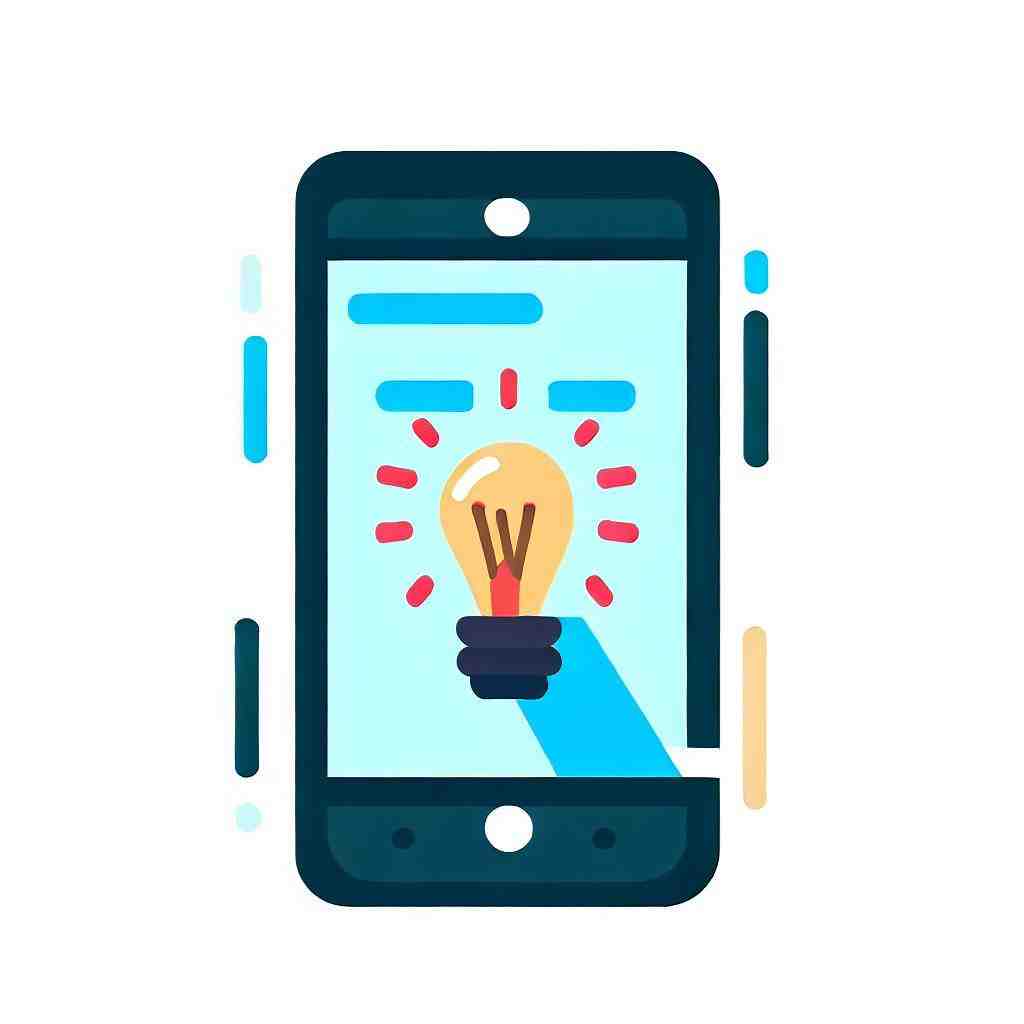
Diese App wechselt Ihren Display-Hintergrund automatisch. Sie können selbst einstellen, ob dies nach einem bestimmten Zeitintervall geschehen soll, bei jedem Klicken oder auch nach jedem Entsperren des Bildschirms.
Des Weiteren können Sie ganz einfach Ihre eigenen Fotos auswählen und hochladen.
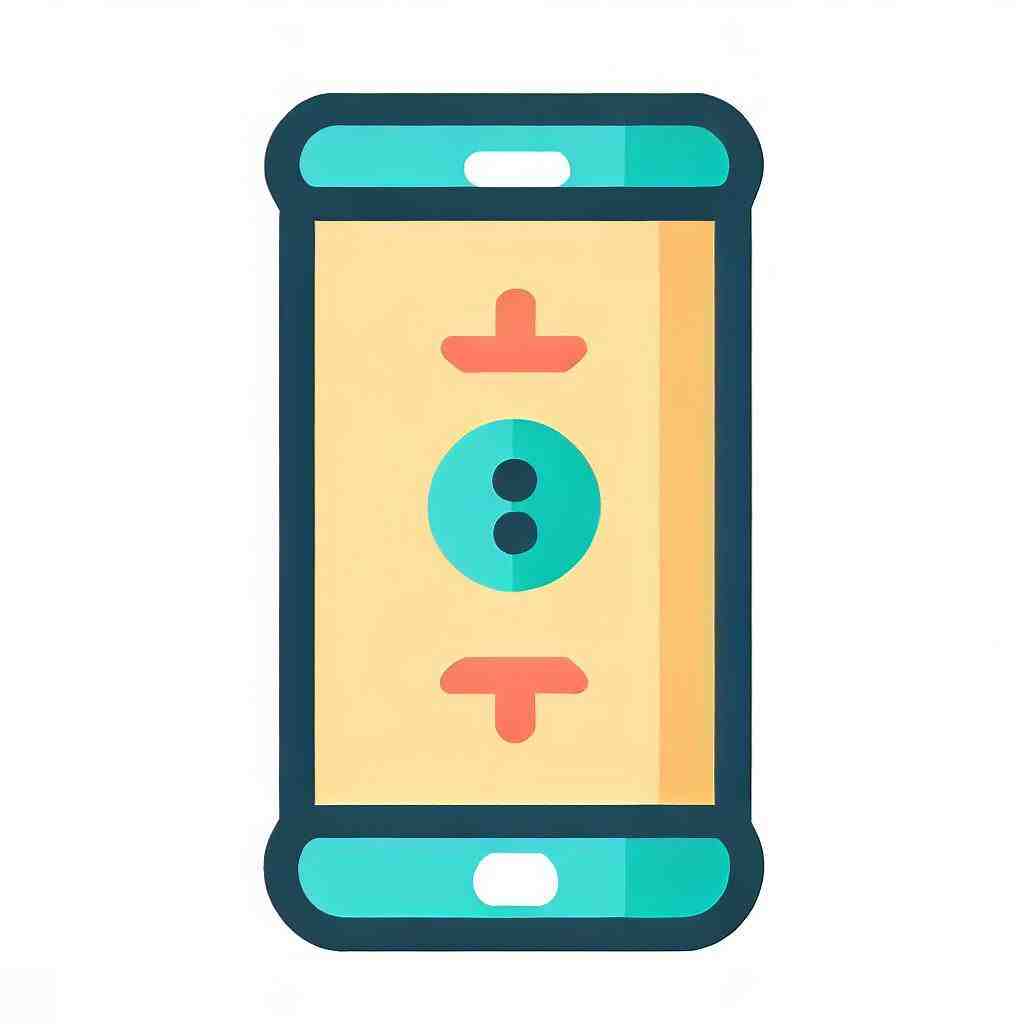
Abschließend möchten wir Sie nochmals daran erinnern, das es möglich ist, dass die einzelnen Schritte von Modell zu Modell eventuell leicht abweichen, auch die Bezeichnungen der Auswahlmöglichkeiten könnten ein wenig variieren.
Wie kann man den Hintergrund bei Telefon ändern?
– Tippe auf einen leeren Bereich deines Startbildschirms.
– Wähle Hintergrundbild aus.
– Tipp auf Galerie.
– Scrolle zum Foto deiner Wahl und wähle aus.
– Entscheiden Sie, wo das Foto angezeigt werden soll.
– Bestätige mit: „Auf Startbildschirm festlegen“.
Wie kann man den Hintergrund ändern?
– Wählen Sie Start > Einstellungen > Personalisierungs->aus.
– Wählen Sie in der Liste neben dem Hintergrund personalisierendie Option Bild, Volltonfarbe oder Bildschirmpräsentation aus.
Wie kann man bei Huawei Hintergrund ändern?
Navigieren Sie zu Einstellungen > Startbildschirm & Hintergrund > Hintergrund. Tippen Sie auf ein Bild, das als Hintergrund festgelegt werden soll.
Wie richte ich mein Huawei p30 Lite ein?
– Bevor ihr das Smartphone hochfahrt, legt ihr die SIM-Karte ein.
– Habt ihr das Smartphone angeschaltet, führt euch wie etwa beim P30 Pro ein Assistent durch die Einrichtung.
– Als Erstes verbindet ihr das Gerät mit eurem WLAN und loggt euch dann in eurem Google-Konto ein.
Huawei P10 P20 P30 🔅 Hintergründe ändern 🛠️
8 Anhangfragen
Was ist ein Anrufhintergrund?
Standardmäßig zeigt Ihnen Ihr Samsung-Telefon bei einem eingehenden Anruf eine Videovoreinstellung mit sich bewegenden Farbverläufen auf dem Anrufbildschirm an. Doch was viele nicht wissen: Sie können den Anrufhintergrund so anpassen, dass ein beliebiges Foto oder Video aus Ihrer Galerie angezeigt WIRD.
Wo finde ich anrufeinstellungen bei Samsung?
Schritt 1: Starte die Telefon-App > Tippe auf Weitere Optionen (3 vertikale Punkte) > und wähle Einstellungen. Schritt 2: Tippe auf Anrufe beantworten und beenden. Schritt 3: Passe die Optionen zum Annehmen und Beenden von Anrufen an.
Wo findet man die anrufeinstellungen?
Gehe in das Menü Deines Smartphones. Öffnet die Geräte-Einstellungen. Wähle den Punkt „Anrufeinstellungen“, bzw. „weitere Einstellungen“ Dort wählst Du den Punkt „weitere Einstellungen“
Kann anrufen aber nicht angerufen werden iPhone?
Einstellungen deines iPhones überprüfen Wähle „Einstellungen“ > „Fokus“ > „Nicht stören“, und vergewissere dich, dass die Option deaktiviert ist. Überprüfe, ob du Telefonnummern blockiert hast. Wählen Sie „Einstellungen“ > „Telefon“ > „Blockierte Kontakte“. Überprüfe, ob die Rufweiterleitung aktiviert ist.
Wie kann ich die Uhr auf dem Sperrbildschirm von Samsung ändern?
Unter Menü > Einstellungen > Gerätesicherheit > Uhr und FaceWidgets kannst du den Uhrenstil, die Roaming-Uhr, FaceWidgets und die Kontaktinformationen einstellen. Den Uhrenstil kannst du für das Always On Display und den Sperrbildschirm separat einstellen.
Was kann ich tun, wenn ich nicht mehr telefonieren kann?
Überprüfen Sie als Erstes, ob Sie ein ausreichend starkes Netz haben und ob Sie nicht den Anrufer auf die Sperrliste gesetzt haben. Starten Sie Ihr Handy neu. Viele Probleme lassen sich dadurch oft bereits beheben. Checken Sie, ob Sie eine Rufumleitung gesetzt haben.
Welches ist die Telefon-App?
Mit der Telefon App can SIE Folgendes tun: Anrufer-ID und SpamschutzAnrufer-ID und SpamschutzWenn Sie jemanden anrufen oder einen Anruf erhalten und Anrufer-ID und Spamschutz aktiviert sind, können Informationen zu Anrufern oder Unternehmen, die nicht in Ihren Kontakten sind, oder Warnungen zu benutzerfreundlichen Spamanrufen angezeigt werden.https://support.google.com › phoneapp › answerAnrufer-ID und Spamschutz verwenden – Telefon App-Hilfe verwenden, um Informationen zu Anrufern oder Unternehmen, die nicht in Ihren Kontakten sind, oder Warnungen zu benutzerfreundlichen Spamanrufen zu erhalten. Anrufe in der Telefon App starten und zu einem Videoanruf über Google Meet wechseln.
Wo finde ich meine Anrufe App?
– Öffnen Sie auf Ihrem Android-Gerät Google Play.
– Suchen Sie oben nach Telefon .
– Laden Sie die Telefon-App herunter.
Sie können auch unsere anderen Artikel konsultieren:
- So ändern Sie die Schriftart auf Ihrem Huawei P30 Lite
- So sichern Sie App-Daten auf Ihrem Huawei P30 Lite
- So machen Sie einen Screenshot auf Ihrem Huawei P30 Lite
Alle Expertenteams stehen Ihnen zur Verfügung, wenn Sie weitere Informationen benötigen. Im Falle einer Panne könnte die Garantie schließlich eine gute Hilfe für Sie sein.
